word里怎么删除水印 word文档水印删除方法
word里怎么删除水印,在日常办公中,我们经常会遇到需要编辑或修改Word文档的情况,有时候我们可能会遇到一些由于文档来源或其他原因而带有水印的文件。水印不仅影响文档的美观,还可能给文档的可读性带来一定的影响。如何删除Word文档中的水印呢?在本文中将介绍几种简单有效的方法,帮助大家轻松删除Word文档中的水印。无论是通过Word软件自带的功能还是借助第三方工具,你都能找到适合自己的方法。接下来就让我们一起来了解具体的操作步骤吧!
方法如下:
1.启动office软件,打开需要删除水印的word文档;
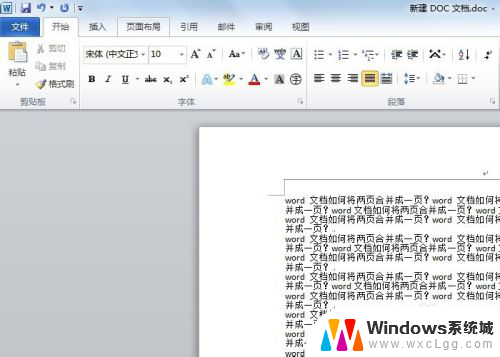
2.在word菜单栏中点击【页面布局】,在页面布局的子菜单栏中点击【水印】。
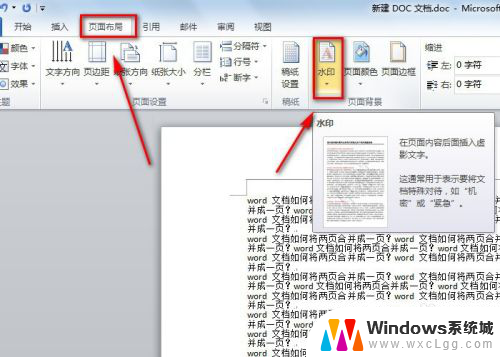
3.在水印的下拉菜单中,点击【删除水印】,就可以将word文档中的水印删掉了。
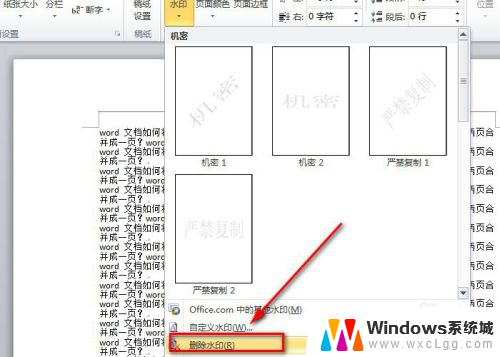
4.当然我们还可以点击水印下拉菜单中的【自定义水印】,在弹出的新界面选择【无水印】。而后再单击【应用】或【确定】,这样就可以删除掉水印了。
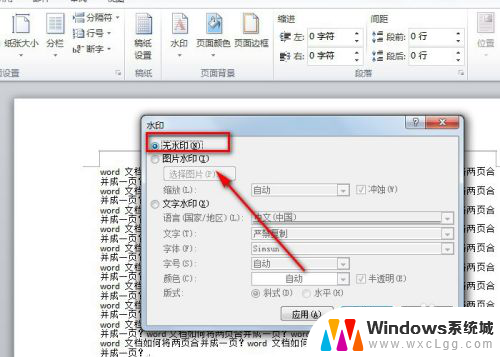
5.若是以上的办法还是没办法将word文档中的水印去掉,此时要考虑文档上并非是文字水印。而可能是透明或白色背景的水印图片。
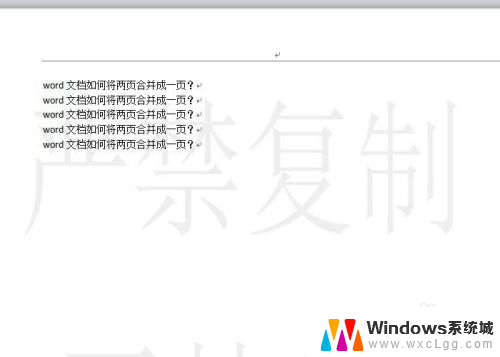
6.此时可点击【页面布局】-【页面颜色】-【填充效果】,就会弹出新的页面。
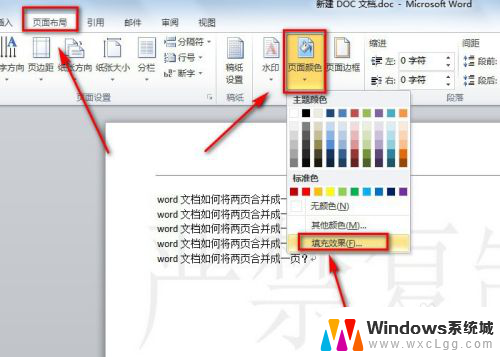
7.在填充效果界面中,点击【图片】选项。就会看到这里有一张图片,此张图片就是我们需要删除的水印图片了。
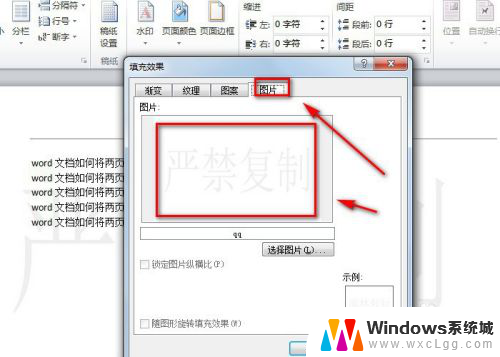
8.从上面的截图可看出,这里没有可删除图片的选项。此时我们回到【页面颜色】的下拉菜单中找到【无颜色】并单击一下,这样就可以将水印图片给删掉了。
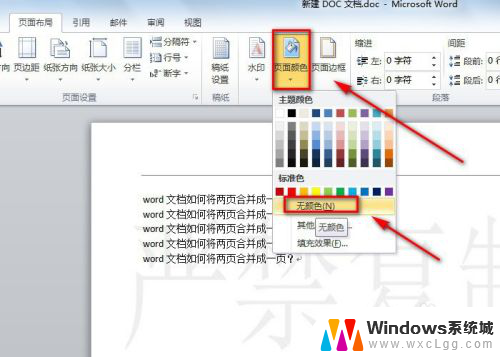
以上就是在Word中删除水印的所有内容,如果你遇到了这种情况,可以按照以上方法解决,希望对大家有所帮助。
word里怎么删除水印 word文档水印删除方法相关教程
-
 word里怎么去除水印 word文档水印删除失败的处理办法
word里怎么去除水印 word文档水印删除失败的处理办法2023-12-27
-
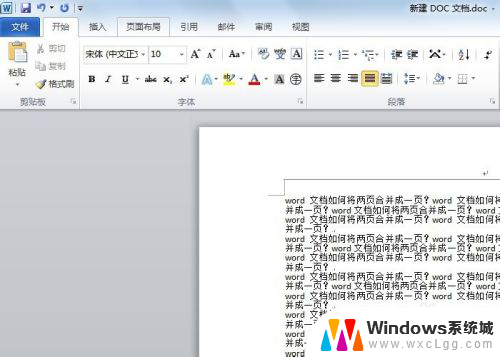 word怎么消除水印 word文档水印删除不了怎么办
word怎么消除水印 word文档水印删除不了怎么办2024-07-29
-
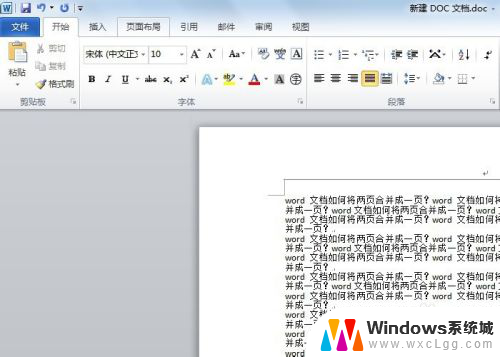 怎么去水印word word文档水印无法删除
怎么去水印word word文档水印无法删除2024-08-25
-
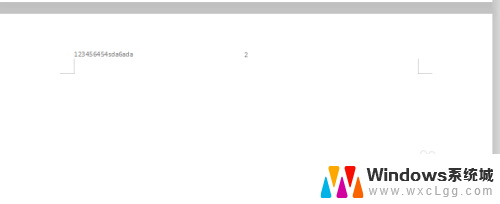 如何删除所有的页眉 怎样删除word文档所有页眉页脚和水印
如何删除所有的页眉 怎样删除word文档所有页眉页脚和水印2024-02-09
-
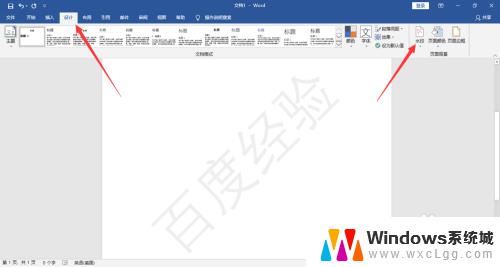 wps word去掉背景水印 如何去除WORD文档中的背景水印
wps word去掉背景水印 如何去除WORD文档中的背景水印2023-10-18
-
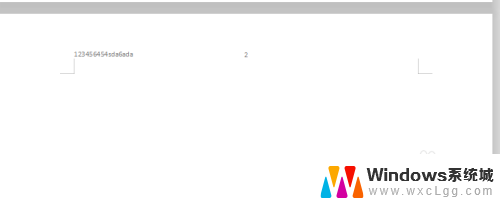 怎么全部删除页眉页脚 一次性删除Word文档中的所有页眉、页脚和水印
怎么全部删除页眉页脚 一次性删除Word文档中的所有页眉、页脚和水印2024-03-24
电脑教程推荐
- 1 固态硬盘装进去电脑没有显示怎么办 电脑新增固态硬盘无法显示怎么办
- 2 switch手柄对应键盘键位 手柄按键对应键盘键位图
- 3 微信图片怎么发原图 微信发图片怎样选择原图
- 4 微信拉黑对方怎么拉回来 怎么解除微信拉黑
- 5 笔记本键盘数字打不出 笔记本电脑数字键无法使用的解决方法
- 6 天正打开时怎么切换cad版本 天正CAD默认运行的CAD版本如何更改
- 7 家庭wifi密码忘记了怎么找回来 家里wifi密码忘了怎么办
- 8 怎么关闭edge浏览器的广告 Edge浏览器拦截弹窗和广告的步骤
- 9 windows未激活怎么弄 windows系统未激活怎么解决
- 10 文件夹顺序如何自己设置 电脑文件夹自定义排序方法